Comment installer iOS 14 sur votre iPhone ?
La disponibilité du nouveau système d’exploitation de l’iPhone, iOS 14 est imminente et apporte son lot de nouveautés (plus de 200) , que je détaillerai dans un autre article.
Dans ce tutoriel, je vais vous expliquer simplement, comment mettre à jour votre iPhone vers iOS 14.
Sauvegardez votre iPhone
Avant de commencer, je vous conseille de sauvegarder votre iPhone.
La sauvegarde de votre iPhone, sera utile uniquement en cas de problème.
Sauvegarde avec votre iPhone :
Chargez votre iPhone.
Connectez-vous sur un réseau Wifi.
Prévoyez 3 Go d’espace libre.
Pour sauvegarder les données de votre iPhone, vérifiez que vous sauvegardez bien vos données sur iCloud dans Réglages puis appuyez sur votre nom et pour finir sur iCloud. Sélectionnez tous les éléments ou ceux que vous souhaitez sauvegarder.
Revenez en arrière en appuyant sur Identifiant Apple, puis appuyez sur votre iPhone. Appuyez sur Sauvegarde iCloud puis activez la sauvegarde iCloud, si l’option n’est pas activée.
Appuyez sur Sauvegarder maintenant.
Si votre espace de stockage iCloud, est saturé, vous pouvez faire la sauvegarde via iTunes.
Sauvegarde avec iTunes :
Connectez votre iPhone sur votre ordinateur. Autorisez votre ordinateur, Mac ou PC, à accéder aux informations de votre iPhone.
Déverrouillez votre iPhone puis appuyez sur “Se fier“.
Lancez iTunes puis saisir le mot de passe de votre iCloud, si le programme vous le demande.
Cliquez sur l’icône représentant l’iPhone (voir capture écran, ci-dessous).
Dans la zone Sauvegardes, sélectionnez “Cet ordinateur“, si l’option chiffrer la sauvegarde n’est pas cochée, faites-le.
Appuyez sur le bouton Appliquer.
La sauvegarde devrait commencer.
Avant de passer à l’étape suivante, vérifiez la date de la dernière sauvegarde, en bas de la zone Sauvegardes. Celle-ci doit correspondre, au jour et à l’heure de votre sauvegarde.
Installer iOS 14 sur votre iPhone ?
Sur votre iPhone, appuyez sur l’icône Réglages présent sur l’écran d’accueil, puis sur mise à jour logicielle.
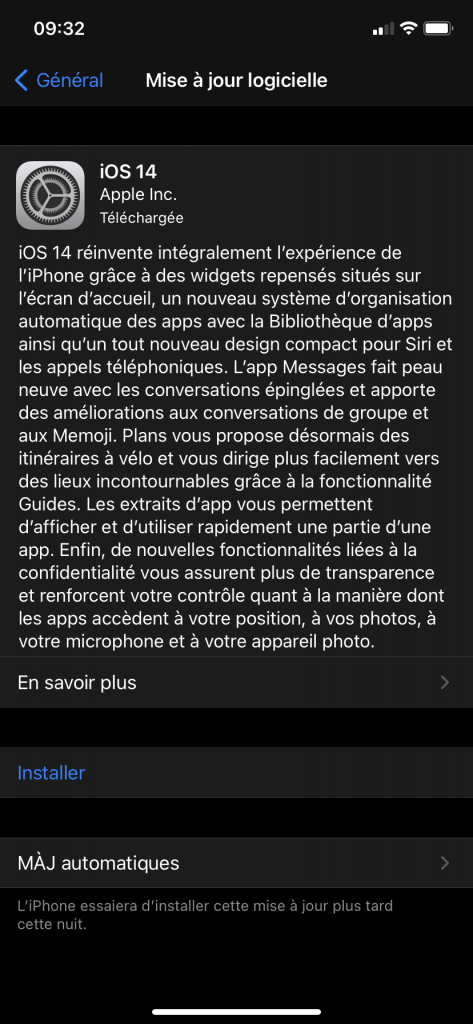
Appuyez sur Installer.
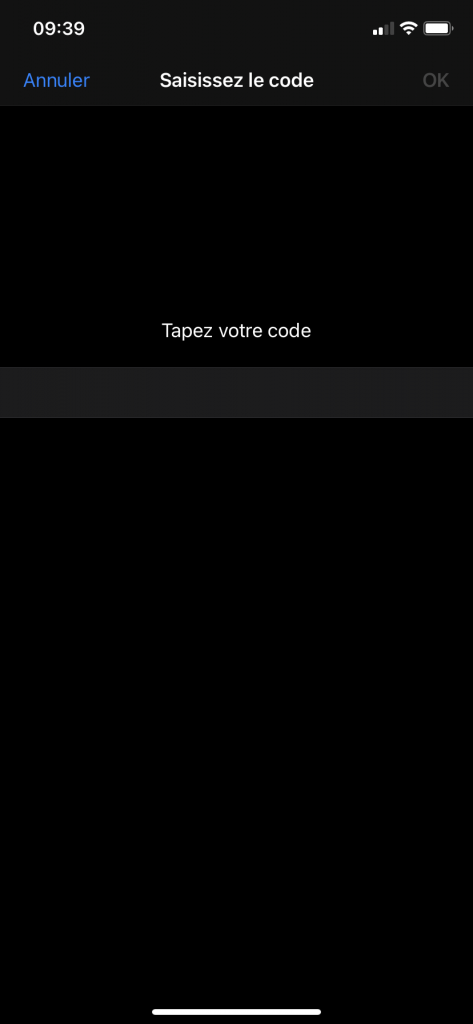
Saisissez le code de déverrouillage de votre iPhone.
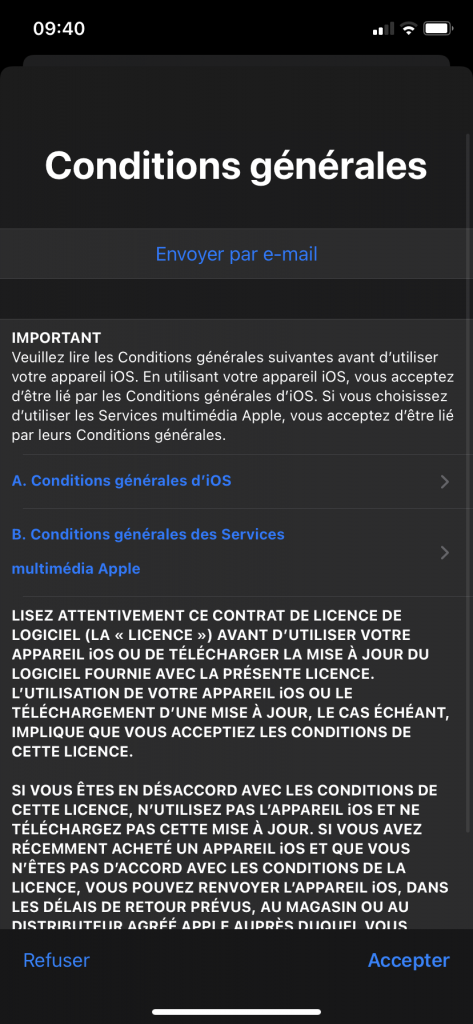
Acceptez les conditions générales d’utilisation en appuyant sur Accepter puis en appuyant une nouvelle fois sur le bouton Accepter.
Votre iPhone redémarrera plusieurs fois, avant de vous proposer l’écran d’accueil d’iOS 14.
Pour visionner la vidéo de ce tutoriel :




